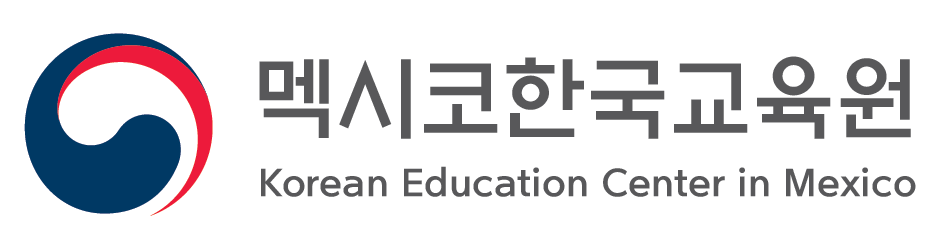🅰️ Versión A: Si entras desde la página principal del TOPIK
¿Cómo consultar tus resultados del TOPIK paso a paso?
1. Ingresa al sitio oficial:
👉 https://www.topik.go.kr/TWMAIN/TWMAIN0010.do
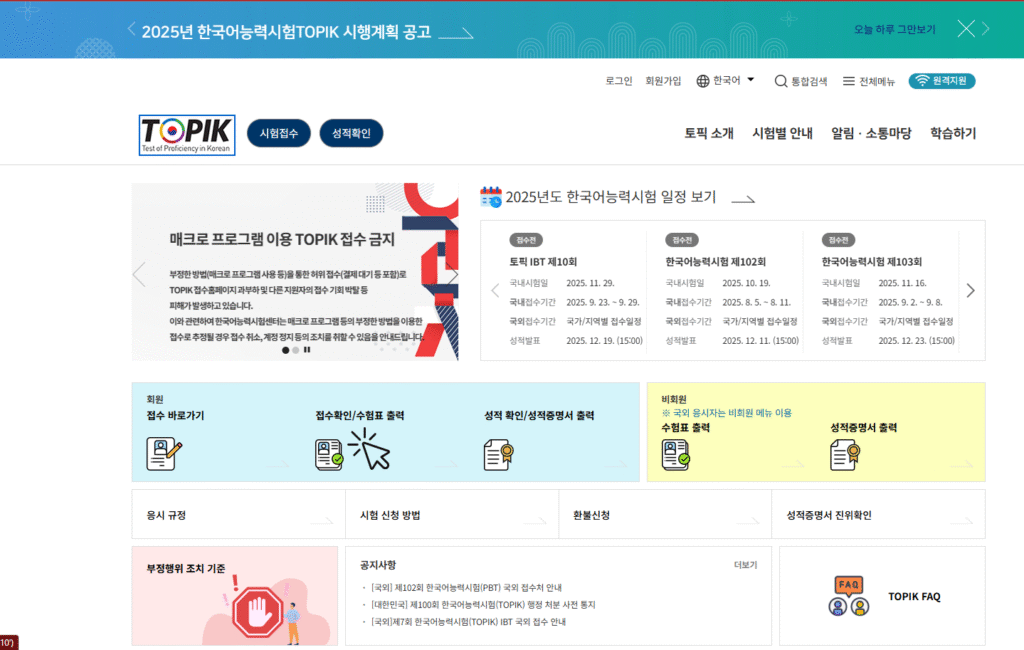
Si aparece una ventana emergente, haz clic en 닫기 (Cerrar).
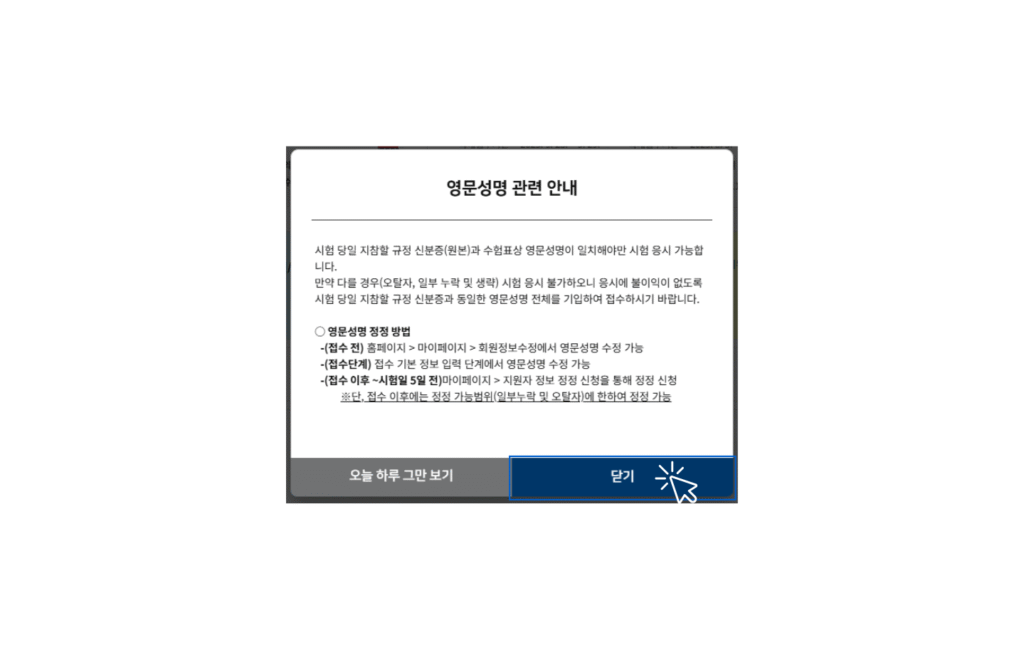
2. Ve a la sección 접수확인 / 수험표 출력
3. Dentro de esa sección, haz clic en el botón 성적확인 (Consulta de calificaciones)
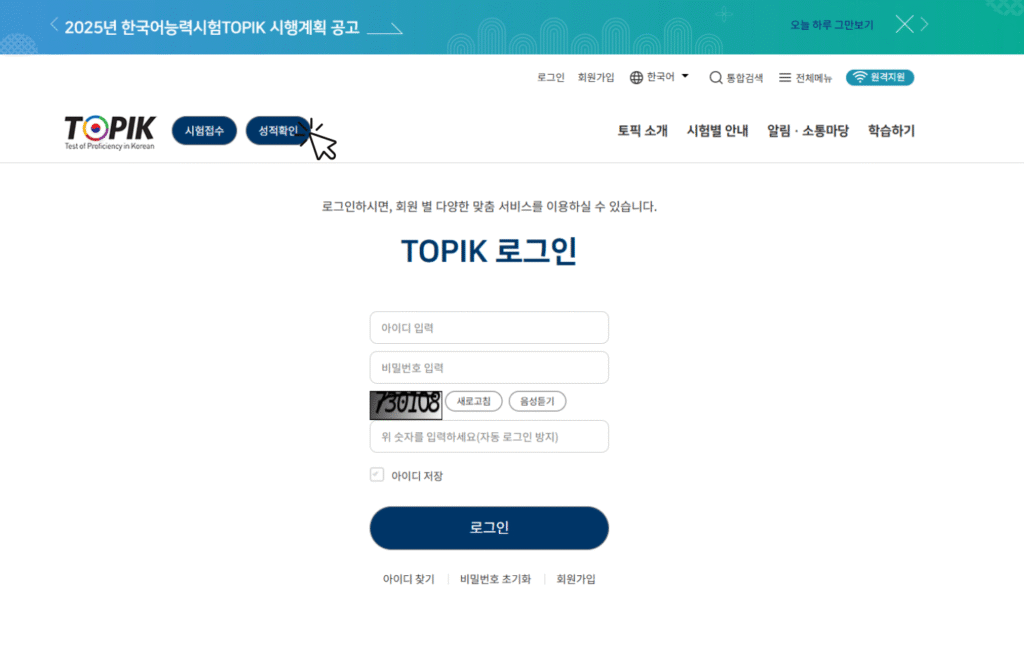
4. Llena los campos requeridos y presiona el botón 검색 (Buscar):
- 회차선택 (Selección de edición): Ej. 2025년도 제99회 한국어능력시험
- 수험번호 (Número de registro): 13 dígitos
- 생년월일 (Fecha de nacimiento): AñoMesDía (ej. 19980115)
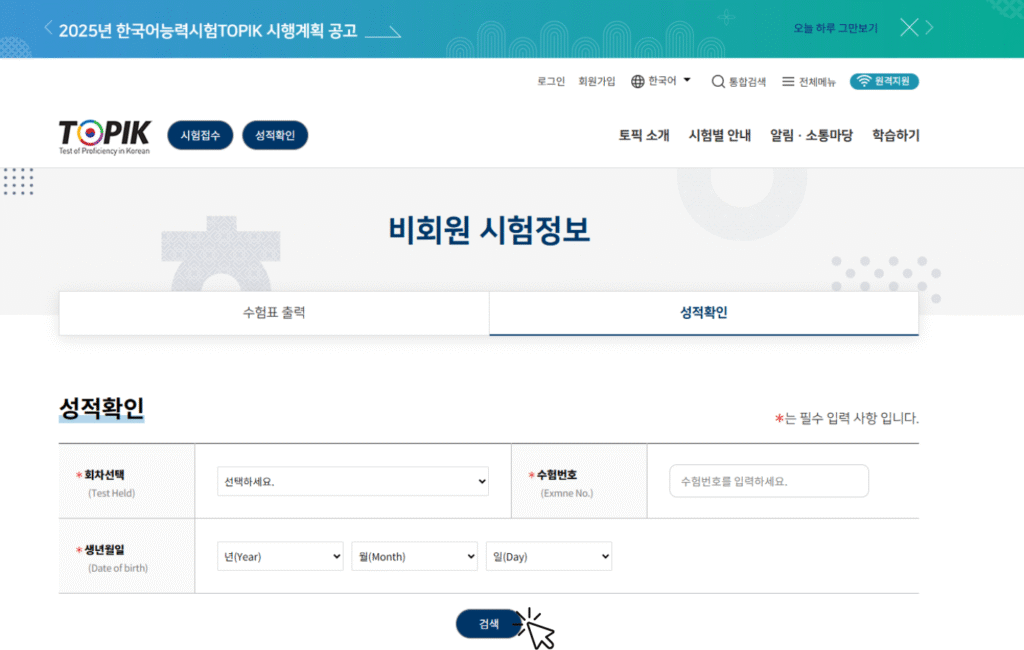
5. Visualiza tus resultados:
Aparecerán en pantalla tus calificaciones por sección y puntaje total.
6. Para descargar o imprimir tu certificado oficial:
- Haz clic en 출력 (Imprimir)
- Espera a que se abra una ventana emergente
- Si no se abre, desactiva cualquier bloqueador de ventanas emergentes o anuncios
- En la ventana nueva, haz clic en el ícono de la impresora
- Podrás guardar el archivo como PDF o imprimirlo directamente
🅱️ Versión B: Si entras directamente a la sección 성적확인 (Consulta de calificaciones)
¿Cómo consultar tus resultados del TOPIK directamente?
1. Accede directamente a la sección de consulta de resultados:
👉 https://www.topik.go.kr/TWMYPG/TWMYPG0060-001.do
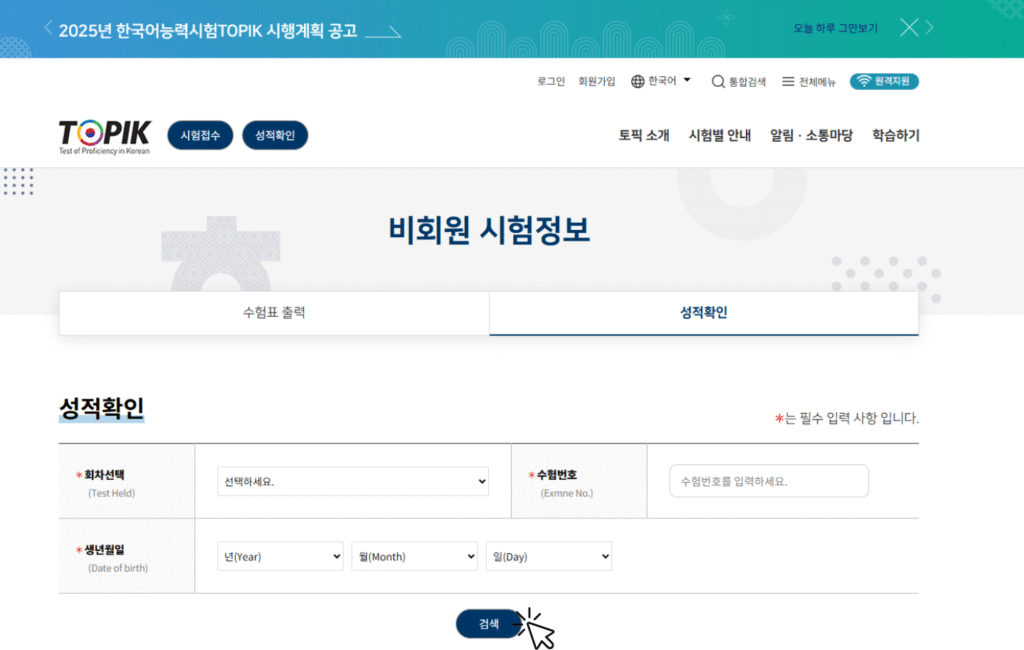
2. Completa los campos solicitados y haz clic en 검색 (Buscar):
- 회차선택 (Selección de edición): Ej. 2025년도 제99회 한국어능력시험
- 수험번호 (Número de registro): 13 dígitos
- 생년월일 (Fecha de nacimiento): AñoMesDía (ej. 19980115)
3. Consulta tus calificaciones:
Se mostrarán en pantalla los resultados por sección y el total general.
4. Para visualizar e imprimir tu certificado oficial:
- Haz clic en 출력 (Imprimir)
- Espera unos segundos a que se cargue la ventana emergente
- Si no se abre, revisa si tienes activado un bloqueador de ventanas o anuncios y desactívalo temporalmente
- En la ventana de impresión, haz clic en el ícono de la impresora
- Elige si deseas guardar el certificado como PDF o imprimirlo directamente